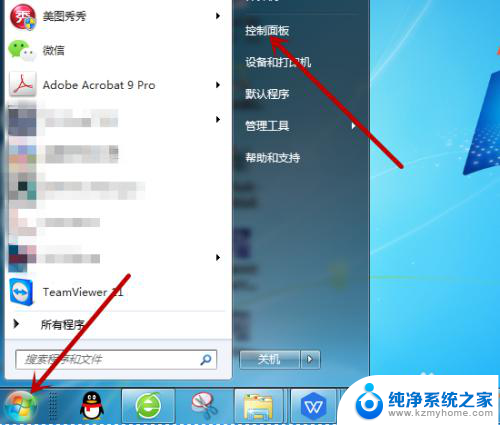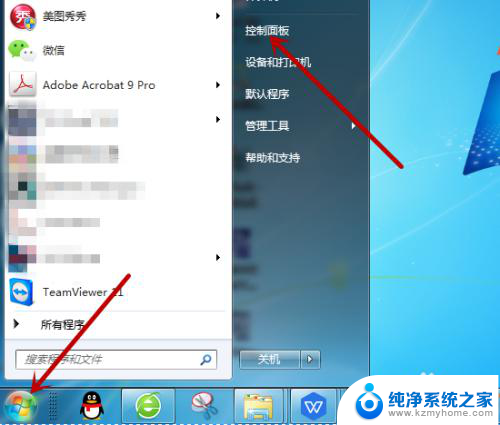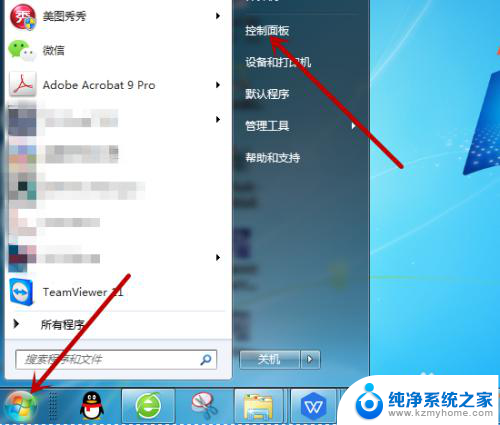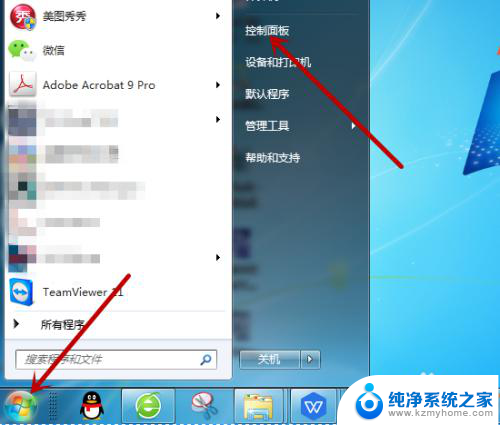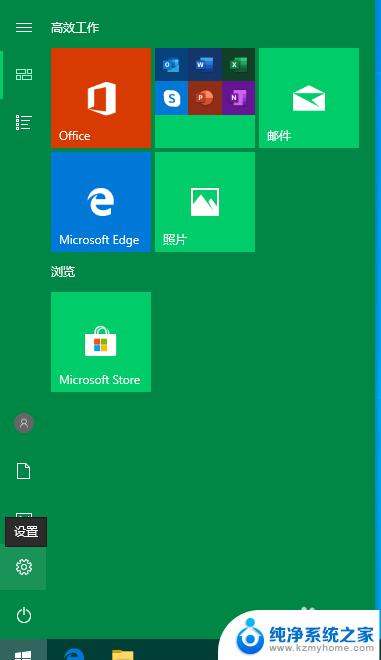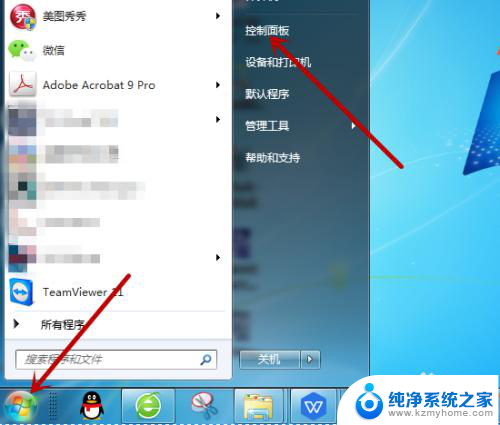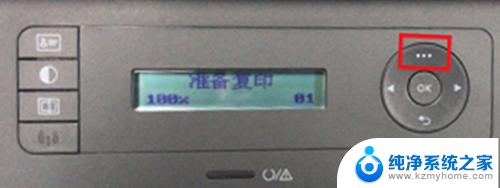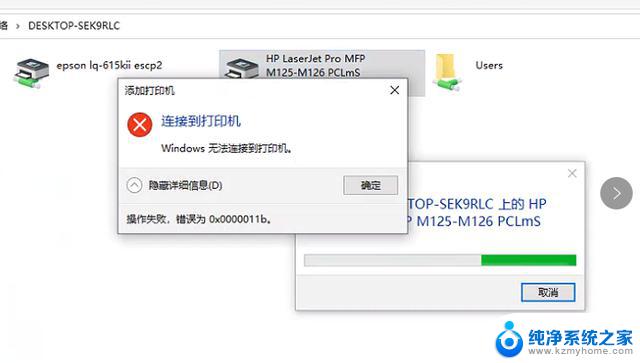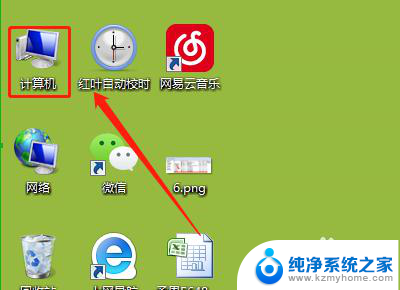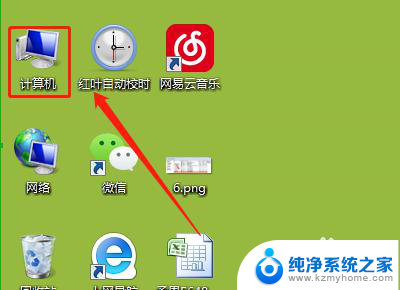电脑怎么找打印机 电脑找不到打印机驱动怎么解决
更新时间:2024-08-11 08:41:48作者:jiang
随着科技的发展,电脑和打印机已经成为我们日常生活中不可或缺的工具,有时候我们会遇到电脑找不到打印机的问题,这可能是因为缺少打印机驱动程序。在这种情况下,我们可以通过一些简单的方法来解决这个问题,让电脑和打印机重新实现连接,顺利完成打印任务。接下来让我们一起来了解一下电脑怎么找打印机和解决电脑找不到打印机驱动的方法。
方法如下:
1.找不到打印机是因为打印机的服务未启动,只需打开即可。点击电脑左下角的【开始】图标,然后点击打开【控制面板】。
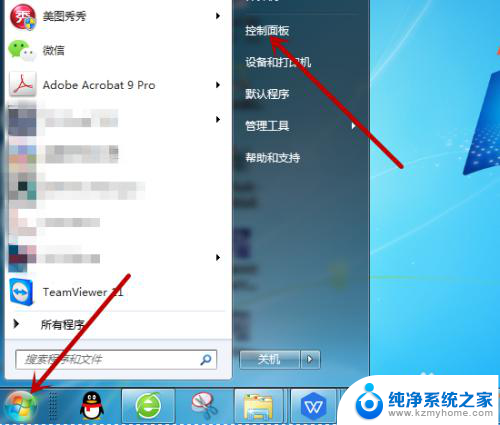
2.打开控制面板后在计算机设置里点击打开【系统和安全】。
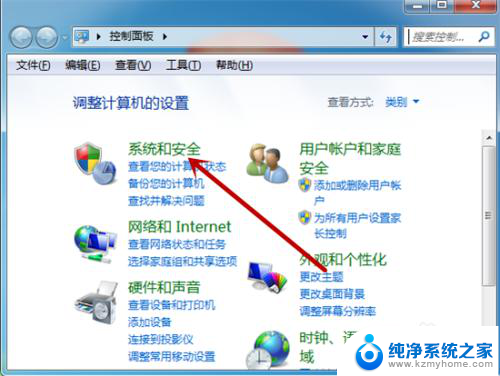
3.接着在系统和安全里找到并点击【管理工具】。
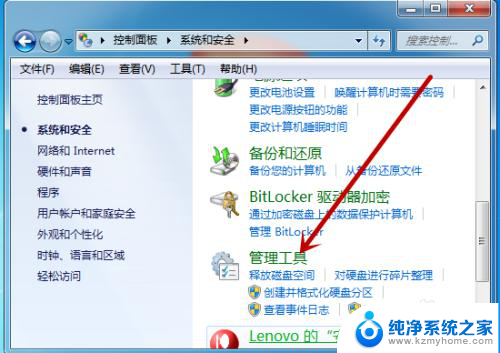
4.管理工具中找到【服务】工具并点击打开服务界面。
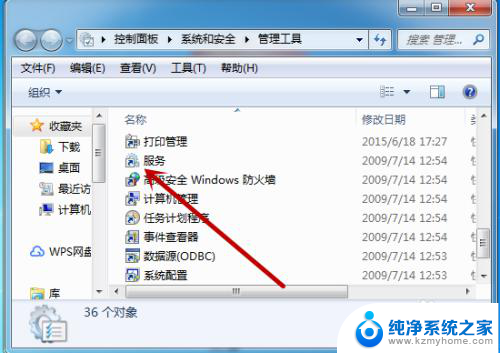
5.接着我们需要找到打印机的服务【Print Spooler】,此时显示的是未启动。点击打开打印机服务。
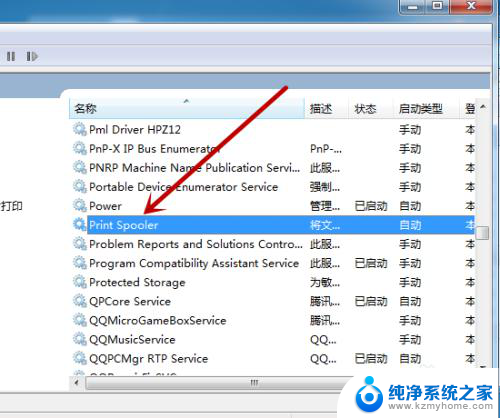
6.然后我们需要把启动类型设置为【自动】,接着点击下方的【启动】。
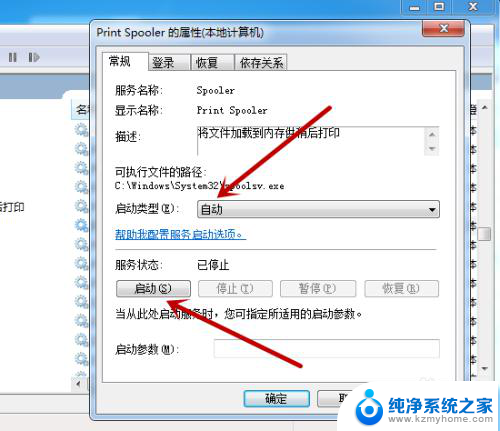
7.如图,点击后会启动电脑上的打印机程序。启动后再去搜索就能找到打印机。
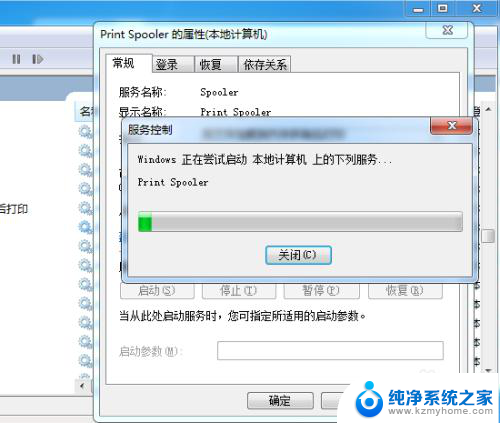
以上就是如何找到打印机的全部内容,如果有遇到相同问题的用户,可以参考本文中介绍的步骤进行修复,希望能够对大家有所帮助。